
ای میلز کو بہت جلد ہاتھ سے نکل سکتے. اگر آپ چاہتے ہیں اپنے Gmail ان باکس صاف رکھنے اس بات کا یقین آپ کی ای میلز قوانین بنانے کی طرف سے مطلوبہ ان باکس ٹیب پر جائیں ان کے لئے ( "فلٹر" کہا جاتا ہے) بناتے ہیں. یہاں یہ کیسے ہوا ہے.
دستی طور پر دیگر ٹیبز کو ای میلز منتقل کریں
گوگل کے درمیان چھنٹائی ای میلز میں سے ایک بہت عظیم کام کرتا ہے آٹو حل کر کے ان باکس ٹیبز (بنیادی، سوشل، پروموشنز). لیکن اگر آپ اس کے بجائے تاکہ آپ اسے کبھی نہیں چھوڑتا بنیادی ٹیب کو بھیجے پروموشنز ٹیب میں دور tucked ہو رہی رکھتا ہے کہ آپ کے پسندیدہ خبرنامے میں سے ایک ہے کرنا چاہتے ہیں کر سکتے.
ایسا کرنے کے گھسیٹنے اور ایک ٹیب سے ای میل گر کے طور پر آسان ہے. سب سے پہلے، کرنے کے لئے میں لاگ ان کریں آپ کی Gmail اکاؤنٹ اپنے ڈیسک ٹاپ پر. آپ لاگ ان ہیں ایک بار، ای میل آپ کو دوسری جگہ منتقل کرنا چاہتے ہیں پر مشتمل ہے کہ ان باکس ٹیب پر کلک کریں.
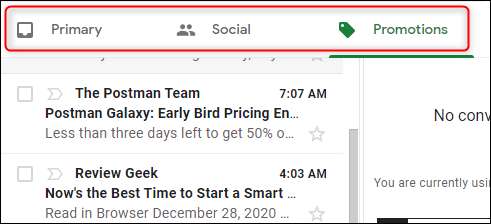
اگلا، صرف ھیںچیں اور آپ کو ایک مختلف ٹیب پر منتقل کرنا چاہتے ہیں ای میل ڈراپ. مثال کے طور پر ایک نیوز لیٹر عام طور پروموشنز ٹیب پر جاتا ہے تو، آپ اسے منتقل کرنا چاہتے ہیں کر سکتے ہیں. بنیادی ٹیب، صرف ھیںچیں کرنے کے لئے ای میل منتقل کریں اور "بنیادی" کے ٹیب پر ای میل ڈراپ کرنے کے لئے.
ایک مرتبہ یہ منتقل کر دیا گیا ہے، ایک ٹوسٹ پیغام آپ کو پتہ ہے کہ گفتگو منزل کے ٹیب میں منتقل کر دیا گیا تھا دے کے دکھایا جائے گا. آپ اسی کے ٹیب پر مرسل سے آئندہ پیغامات میں منتقل کرنا چاہتے ہیں تو یہ بھی پوچھے گا. "ہاں" پر کلک کریں

اب، کہ مرسل سے مستقبل کی تمام ای میلز کو خود کار طریقے سے مطلوبہ ٹیب پر حل کیا جائے گا. تاہم، آپ کو موجودہ ای میلز کے لئے ایک ہی کروں کرنا چاہتے ہیں تو، آپ کو ایک فلٹر بنانے کی ضرورت ہوگی.
ای میل فلٹر بنائیں
آپ کے فلٹر تخلیق کار طریقے سے مختلف ان باکس ٹیبز کو ای میلز منتقل کرنے کے لئے کر سکتے ہیں. ایسا کرنے کے لئے ونڈو کے سب سے اوپر دائیں کونے میں گیئر آئیکن پر کلک کریں.
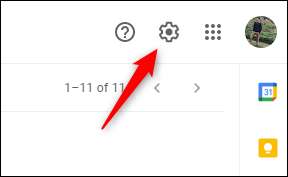
"فوری ترتیبات" مینو میں، پر کلک کریں "سبھی دیکھیں ترتیبات."
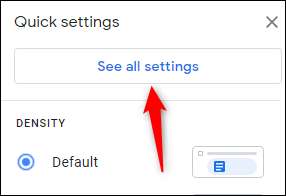
اب آپ Gmail کی "ترتیبات" مینو میں ہوں گے. یہاں، پر کلک کریں "فلٹرز اور بلاک پتے" کے ٹیب.
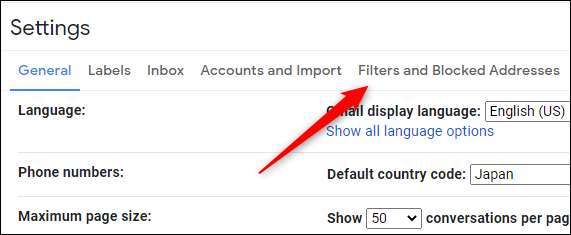
"فلٹرز اور بلاک پتے" کے ٹیب میں، دو حصوں ہو جائے گا. فلٹر کے حصے میں، "ایک نیا فلٹر بنائیں" پر کلک کریں
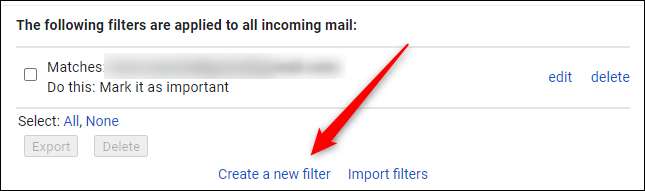
کہ منتخب کیا گیا ہے ایک بار، ایک نیا مینو نمودار ہوں گے. یہاں، آپ کو منتقل کرنا چاہتے ہیں کہ ای میلز کے لئے معیار کو بھریں:
- منجانب: ای میل بھیجنے والے کی وضاحت کریں.
- کرنے کے لئے: ای میل کے وصول کنندہ کی وضاحت کریں.
- مضمون: ای میل کے موضوع میں الفاظ.
- الفاظ ہیں: پیغامات مخصوص مطلوبہ الفاظ پر مشتمل ہوں.
- کی ضرورت نہیں ہے: کہ ایسا نہیں کرتے پیغامات مخصوص مطلوبہ الفاظ پر مشتمل ہے.
- سائز: ایک خاص سائز سے بڑے یا چھوٹے کی ای میلز (بائٹس میں، KB، یا MB).
- منسلکہ ہے: ای میلز اٹیچمنٹ پر مشتمل ہے.
- چیٹس شامل نہ کریں: فلٹر سے چیٹس علیحدہ کر دیں.
ایک بار جب آپ ان پٹ ہے فلٹر ڈھونڈ سکی، "فلٹر بنائیں" پر کلک کریں
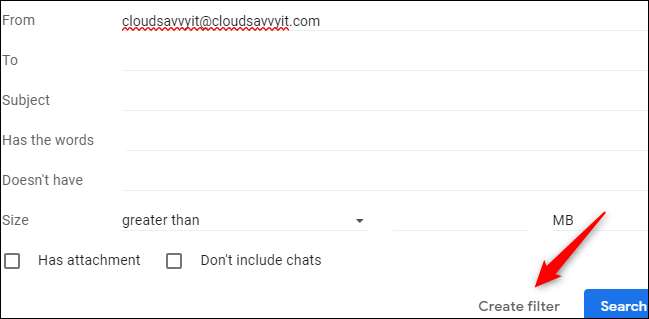
اگلا، آپ کہاں ہیں جب آپ کے معیار سے ملاقات کر رہے ہیں کے ای میل منتقل کرنے کے لئے کی وضاحت کرنے کی ضرورت ہوگی. ونڈو کے نچلے حصے میں، اگلے پر "درجہ بندی کے طور پر" باکس کو چیک اس پر کلک کر، پھر نیچے منتخب کریں ایک ڈراپ ڈاؤن مینو میں ظاہر کرنے کے لئے تیر.
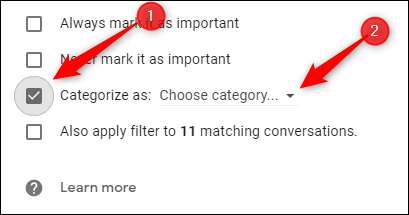
آپ کو فراہم کرنے کے لئے ای میلز چاہتے ہیں اس کی قسم کا انتخاب کریں. ہم اس مثال میں "بنیادی" ان باکس ٹیب کا انتخاب کریں گے.
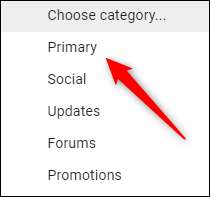
نوٹ: یہ فلٹر صرف آنے والی ای میلز کو لاگو ہوتا ہے. آپ کو یہ کرنے کے لئے اگلے، موجودہ ای میلز پر لاگو باکس کی جانچ کرنا چاہتے ہیں اس پر کلک کر "نیز # ملاپ کے مکالمات پر فلٹر لاگو".
آخر میں، "فلٹر بنائیں" پر کلک کریں
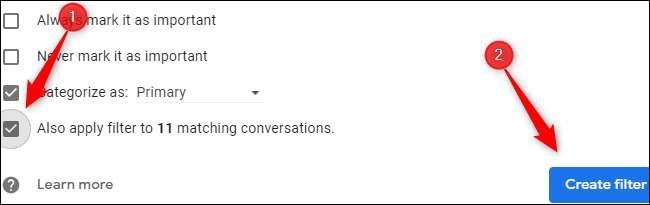
اس کے بعد آپ مذکور اپنی فلٹر کامیابی سے بنائی گئی تھی کہ ایک اطلاع موصول ہو گی.
کی طرف یقینی طور پر ایک بہت بڑا قدم اگرچہ اپنے ان باکس کو منظم کرنے یہ صرف آغاز ہے. اگلا، پر غور نئے فولڈرز کرنے اور اس کے ساتھ ساتھ ان لوگوں کے لیبل میں رکھا ای میلز ہے کرنے کے قوانین مقرر کرنے (Gmail میں "لیبل" کے طور پر جانا جاتا ہے).
متعلقہ: استعمال اوہائیو کے بجائے اپنے ای میلز triage کی کرنے کے لئے: ان باکس زیرو بھول







